
সর্বত্র গেমাররা নিঃসন্দেহে এতক্ষণে খবরটি পড়েছেন। 2019 সালের জানুয়ারীতে, এনভিডিয়া বেশ কয়েকটি AMD FreeSync মনিটর ঘোষণা করা শুরু করে যে কোম্পানিটি আনুষ্ঠানিকভাবে তার প্রতিদ্বন্দ্বী অভিযোজিত সিঙ্ক প্রযুক্তি, G-Sync চালানোর পাশাপাশি G-Sync-এর একটি সফ্টওয়্যার-ভিত্তিক সংস্করণ প্রকাশ করতে সক্ষম বলে প্রত্যয়িত করেছে৷

তারপর থেকে, কেউ কেউ অতিরিক্ত FreeSync ডিসপ্লে খুঁজে পেয়েছেন যা G-Sync চালাতে পারে। কিন্তু আমাদের উদ্দেশ্যে, আমরা শুধুমাত্র Nvidia দ্বারা পরীক্ষিত এবং অনুমোদিত প্যানেলগুলিতে মনোনিবেশ করব।
শুরু করা
G-Sync সামঞ্জস্যপূর্ণ ডিসপ্লে-এর সম্পূর্ণ তালিকা দেখতে৷ , যেমন এনভিডিয়া তাদের কল করে, এনভিডিয়ার ওয়েবসাইট দেখুন। নীচে, আপনি "G-Sync সামঞ্জস্যপূর্ণ" হিসাবে লেবেল করা মনিটরের একটি গ্রুপ দেখতে পাবেন। আবার, ব্যবহারকারীরা নন-প্রত্যয়িত FreeSync মনিটরগুলিতে G-Sync ব্যবহার করার কথা জানিয়েছেন, কিন্তু Nvidia-এর তালিকাটি সম্পূর্ণ মনিটরের গোষ্ঠী সরবরাহ করে যা এটি পরীক্ষা করেছে এবং নিশ্চিত করেছে যে G-Sync সফলভাবে চালাতে পারে৷
আপনার একটি Nvidia GeForce GTX 10-সিরিজ ও লাগবে গ্রাফিক্স কার্ড বা আরও ভালো আপনার পিসিতে।
আপনাকে অবশ্যই DisplayPort এর মাধ্যমে মনিটরটি সংযুক্ত করতে হবে . এটি HDMI এর উপর কাজ করবে না। (দুটির মধ্যে পার্থক্য এবং গেমিংয়ের জন্য এর অর্থ কী তা সম্পর্কে আরও জানতে, আমাদের ডিসপ্লেপোর্ট বনাম HDMI বিশ্লেষণ দেখুন)।
এরপর, একটি Nvidia গেম রেডি ড্রাইভার ডাউনলোড করুন . এই ছোট কৌশলটির জন্য সমর্থন 417.71 দিয়ে শুরু হয়েছিল এবং আমরা 5 মার্চ, 2019 তারিখে 419.35 দিয়ে এটি পরিচালনা করেছি।
নতুন ড্রাইভার ইনস্টল হয়ে গেলে, Windows রিবুট করুন এবং FreeSync বিকল্প চালু করুন আপনার মনিটরের অন-স্ক্রীন ডিসপ্লেতে (OSD)।
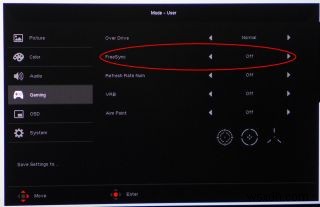
"সেটআপ G-Sync" ক্ষেত্র৷ এখন Nvidia কন্ট্রোল প্যানেলে উপস্থিত হওয়া উচিত .
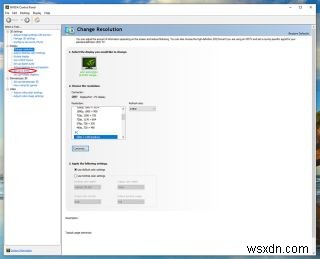
যদি সেটআপ G-Sync বিকল্পটি উপস্থিত না হয়৷ আপনি উপরের পদক্ষেপগুলি সম্পাদন করার পরে, 3D সেটিংস ক্ষেত্রে যান এবং গ্লোবাল ক্লিক করুন . মনিটর টেকনোলজিতে নিচে স্ক্রোল করুন, এবং "G-Sync সামঞ্জস্যপূর্ণ।"
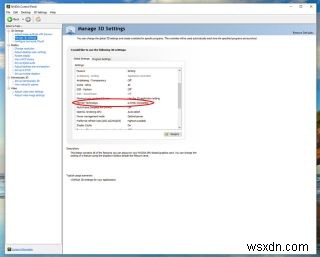
এটাই! আপনি এখন আপনার FreeSync মনিটরে G-Sync চালাতে পারেন৷
৷The Caveats
অবশ্যই, কয়েকটি সতর্কতা আছে। Acer Nitro XV273K হল HDR সহ একটি 4K-রেজোলিউশন মনিটর৷ আমরা দেখতে পেয়েছি যে HDR চালু করা Nvidia কন্ট্রোল প্যানেল থেকে "সেটআপ G-Sync" বিকল্পটি সরিয়ে দিয়েছে। আপনি একটি FreeSync মনিটরে একই সময়ে G-Sync এবং HDR ব্যবহার করতে পারবেন না। এবং এটি কিছুটা বিরক্তিকর, কারণ অভিযোজিত সিঙ্ক এবং এইচডিআর একসাথে AMD-এর সর্বশেষ FreeSync 2 HDR প্রযুক্তির অন্যতম প্রধান বিক্রয় পয়েন্ট। সুতরাং আপনি যদি সেই মনিটরগুলির একটির মালিক হন তবে আপনি একটি AMD কার্ডে স্যুইচ করতে চাইতে পারেন। অন্যথায়, আপনি সম্পূর্ণ অভিজ্ঞতা পাবেন না যে FreeSync 2 HDR স্ক্রীন প্রদান করতে সক্ষম৷
দ্বিতীয়ত, Nvidia-অনুমোদিত মনিটরে পরিবর্তনশীল রিফ্রেশ হারে ওভারড্রাইভের জন্য কোন সমর্থন নেই। তাই প্রতি সেকেন্ডে (fps) 100 ফ্রেমের নিচে অ্যাকশন নেমে গেলে আপনি কিছুটা মোশন ব্লার দেখতে পাবেন।
উইন্ডোড মোডে জি-সিঙ্ক চালানোর সময়ও আপনি সমস্যার সম্মুখীন হতে পারেন। আমরা এনভিডিয়া পেন্ডুলাম ডেমো চেষ্টা করার সময় অনেক ঝিকিমিকি দেখেছি, যা জি-সিঙ্কের সুবিধাগুলি প্রদর্শন করার কথা। এটি আপনার নতুন কনফিগারেশন পরীক্ষা করার সর্বোত্তম উপায়, উপায় দ্বারা। আপনি যদি ঝাঁকুনি বা অন্যান্য শিল্পকর্ম দেখতে পান, রিফ্রেশ হার কমানোর চেষ্টা করুন। Nvidia দ্বারা প্রত্যয়িত মনিটরগুলি সর্বাধিক গতিতে G-Sync চালাবে, তবে অন্যরা নাও পারে, বিশেষ করে যদি সেগুলি ওভারক্লক করা হয়। এবং পূর্ণ-স্ক্রীনে চললে বেশিরভাগ সমস্যা চলে যাবে।
এনভিডিয়া-প্রত্যয়িত নয় এমন মনিটরগুলিতে G-Sync চালানোর বিষয়ে Nvidia এবং মনিটর বিক্রেতারা কী ভাবেন সে সম্পর্কে আরও জানতে, আপনার মনিটর সার্টিফাইড G-Sync সামঞ্জস্যপূর্ণ হলে আপনার কি যত্ন নেওয়া উচিত?
নীচের লাইন
আপনি সফলভাবে একটি FreeSync মনিটরে G-Sync চালাতে পারেন যদি এটি Nvidia-এর অনুমোদিত তালিকায় থাকে। এটি করার জন্য আপনাকে HDR ছেড়ে দিতে হবে এবং ওভারড্রাইভ করতে হবে, তবে এটি অন্যথায় ভাল কাজ করে। আমাদের পরীক্ষার সময় আমাদের কোন সমস্যা ছিল না। দুটি ভিন্ন মনিটরের সাথে, Acer Nitro XV273K এবং AOC Agon AG241QX, G-Sync বা FreeSync মোডে গেমিং একই রকম দেখায়৷
আপনি যদি কিছু টাকা সঞ্চয় করার এবং আপনার Nvidia-ভিত্তিক গেমিং সিস্টেমে একটি FreeSync মনিটর হুক করার কথা ভাবছেন, তাহলে আপনি G-Sync সমর্থন করার জন্য অনুমোদিত Nvidia-এর FreeSync মনিটরগুলির তালিকার সাথে পরামর্শ করতে চাইতে পারেন এবং অনুমোদিত প্রদর্শনগুলির মধ্যে একটি চেষ্টা করে দেখতে পারেন৷
ইমেজ ক্রেডিট:টমের হার্ডওয়্যার
আরো:সেরা গেমিং মনিটর
আরো:আমরা কিভাবে মনিটর পরীক্ষা করি
আরো:সমস্ত মনিটর সামগ্রী


